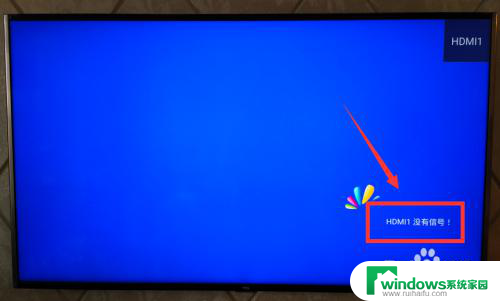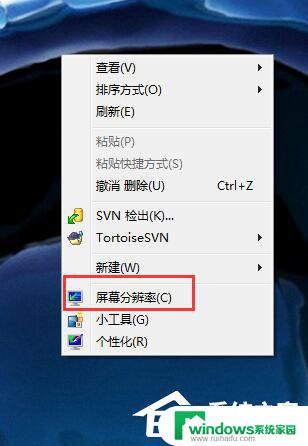电脑怎样连接电视把电视当显示器 电脑连接电视机作为显示器步骤
更新时间:2024-02-26 15:58:47作者:jiang
在现代科技发展的时代,电视和电脑成为人们生活中不可或缺的电子设备,有时候我们想要将电脑连接到电视上,以便享受更大屏幕的视觉效果和更出色的音响体验。电脑如何连接电视并将其作为显示器使用呢?下面将介绍一些简单且易于操作的步骤,帮助您实现电脑和电视的完美连接,为您带来更加精彩的视听盛宴。
具体步骤:
1.准备一条高清hdmi线。将线的一端接在笔记本电脑上预装接在电视上。笔记本电脑连接网络,可以,从网上随便看视频



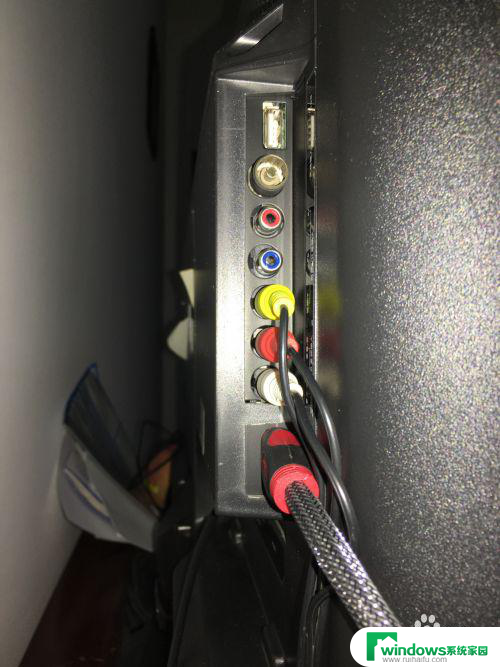
2.打开电视机点击遥控器上的菜单

3.电视机上出来信源选择,选择hdmi线
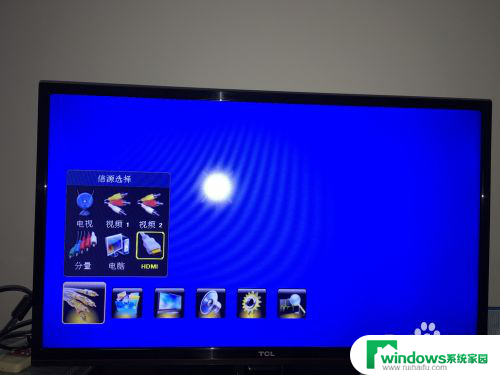

4.这样电视和电脑上都出现了同步的画面


5.但是没有声音,对声音的设置需要从电脑上进行设置。点击电脑上,右右上角右下角的声音图标。右击声音图标出来,菜单,点击播放设备
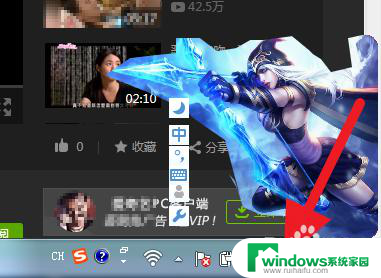
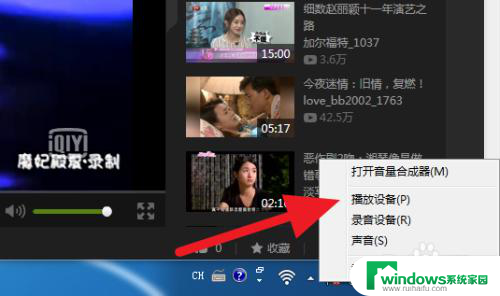
6.在播放设备里,对着扬声器点右击,禁用该扬声器。
然后下面两个随便启用播放。
随便点一个试试,就可以了,点击确定,电视也有声音了。
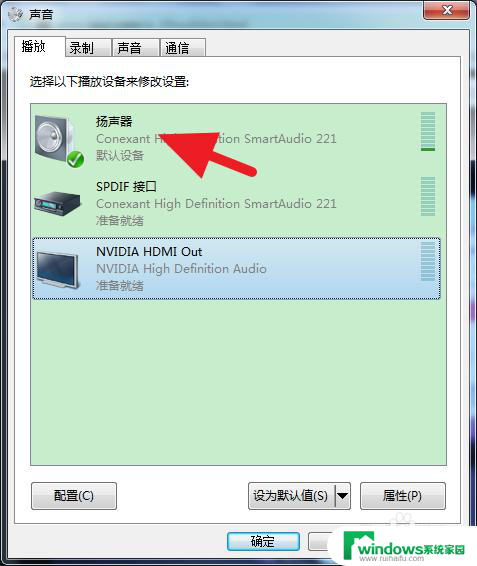
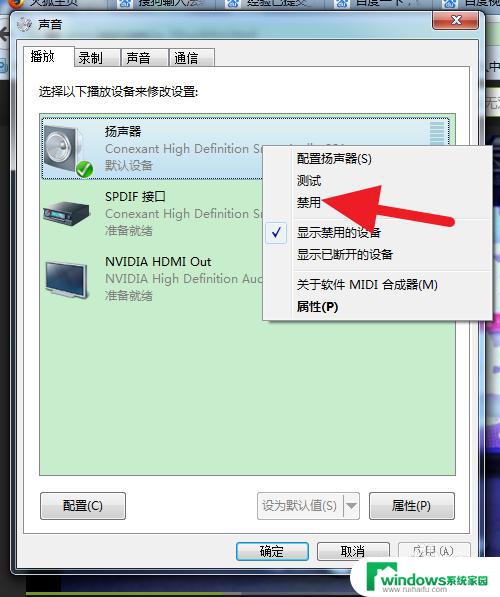
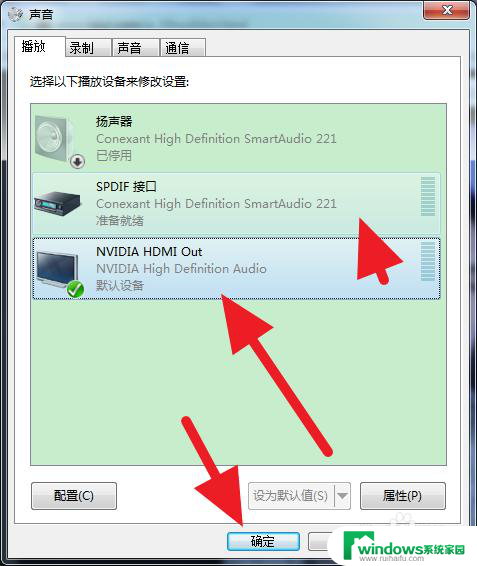
以上就是电脑如何连接电视并将其用作显示器的所有内容,如果遇到这种情况,你可以按照以上操作进行解决,非常简单快速,一步到位。